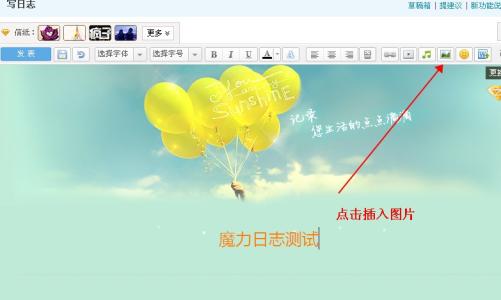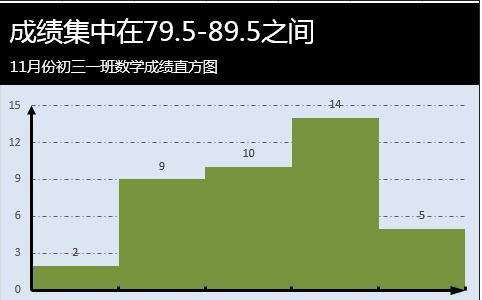Excel中经常需要使用到图表功能,图表功能具体该如何操作呢?下面是由小编分享的excel使用图表功能的教程,以供大家阅读和学习。
excel使用图表功能的教程:使用图表步骤1:选定所需的数据后,单击“插入”·“图表”。
提示:图1选定的是,B2-F2和B5-F5两个不相邻的单元格区域。选定方法是,先选定其中的一个区域(如,B5-F5)后,按Ctrl键,再选定另一个区域(如,B2-F2)。
使用图表步骤2:在“图表向导-4 步骤之1-图表类型”对话框(图2)上,“标准类型”框中,选定所需类型(如饼图)后,再选定 “子图表类型”,然后单击“下一步”。

使用图表步骤3:在“图表向导-4 步骤之1-图表源数据”对话框(图3)上,如果需要更改源数据(区域),则单击“数据区域”框右端的“压缩对话框” 按钮,临时移除对话框,以便于在工作表中通过选择单元格来输入区域。完成后,可再次单击该按钮显示完整对话框。最后单击“下一步”。
使用图表步骤4:在“图表向导-4 步骤之1-附表选项”对话框(图4)上,“标题”选项卡的“图表标题”框中键入图表标题;“图例”选项卡上,“位置”单选按钮组中,选中“底部”,将图例放置在底部;“数据标志”选项卡(图5)上,选中“类别名称”复选框,然后,单击“下一步”。
使用图表步骤5:在“图表向导-4 步骤之1-图表位置”对话框(图6)上,选择将图表“作为其中的对象插入”原工作表,或“作为新工作表插入”(插入到一张新建的工作表中),单击“下一步”。
使用图表步骤6:至此图表创建工作全部完成。
看了excel使用图表功能的教程还看了:1.如何利用excel制作图表的教程
2.如何用Excel2010制作图表
3.怎么在excel2013中制作组合图表
4.Excel制作图表教程
5.excel中制作图表教程
6.怎么在excel2013中使用推荐的图表
7.excel表格定位功能的使用教程
 爱华网
爱华网